Ви вже отримали перше враження від режимів накладання в After Effects, але чи є у вас відчуття, що вони могли б бути простішими та ефективнішими? Насправді є кілька хитрощів для оптимізації використання цих універсальних інструментів. За допомогою правильних прийомів ви зможете покращити свою роботу та отримати більше творчої свободи. У цьому посібнику ви дізнаєтеся, як швидко і легко протестувати різні методи заливки без необхідності шукати їх у громіздкому випадаючому меню.
Основні висновки
- Режими змішування дозволяють створювати вражаючі ефекти та гармонію між об'єктами.
- Комбінація клавіш Shift + плюс/мінус дозволяє переміщатися між режимами накладання без використання спадного меню.
- Цей метод заохочує творчість, оскільки ви можете легко випробовувати різні комбінації.
Покрокове керівництво
Вступ до режимів накладання
Щоб ефективно використовувати режими накладання в After Effects, варто зрозуміти, що вони роблять. Вони дозволяють створювати різні ефекти, змінюючи спосіб взаємодії кольорів і текстур один з одним. Ви можете використовувати їх для створення креативних накладок, які значно покращують візуальну якість вашого проекту.
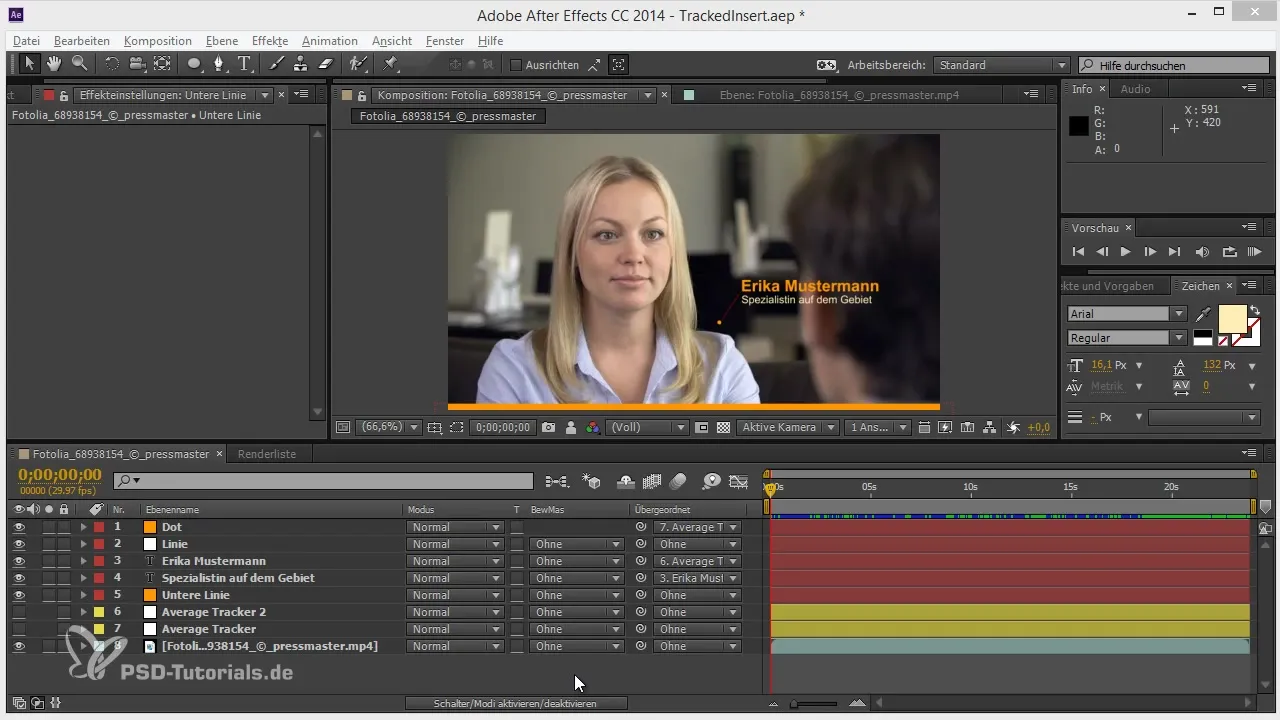
Отримайте початковий огляд
Щоб використовувати методи заливки, спочатку потрібен графічний елемент. Тому переконайтеся, що у вашому проекті є привабливий елемент, який ви хочете змінити. Наприклад, це може бути типографіка або фігура, розміщена поверх реального зображення.
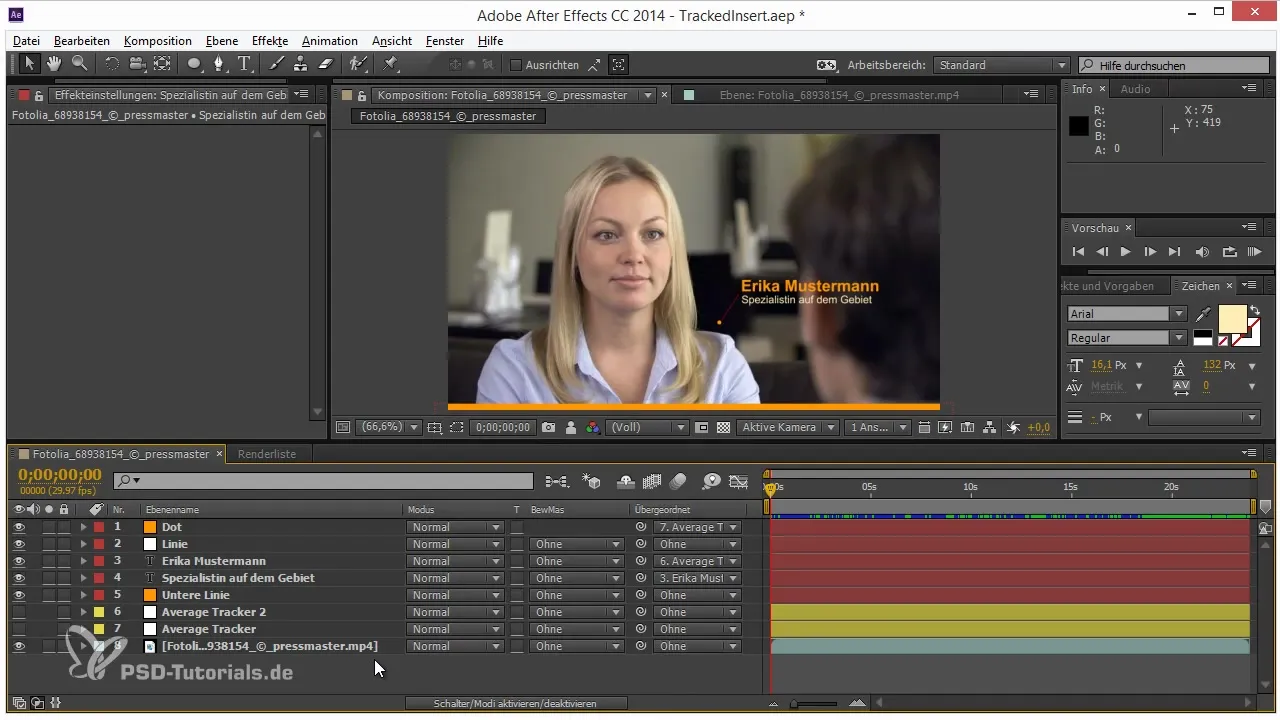
Використання коригувальних шарів
Коригувальні шари дають змогу накладати режими накладання різними способами. Ви можете створити коригувальний шар, щоб перевірити вплив режимів накладання, не змінюючи безпосередньо вихідний матеріал. Це надає можливості та гнучкість у вашому робочому процесі.
Поєднання режимів освітлення та накладання
Ефективним прийомом є використання точкового світла в поєднанні з режимами заливки. Ви будете вражені вражаючими ефектами, яких можна досягти. Часто ви навіть не усвідомлюєте, які можливості відкриваються перед вами, коли граєте зі світлом і тінню.
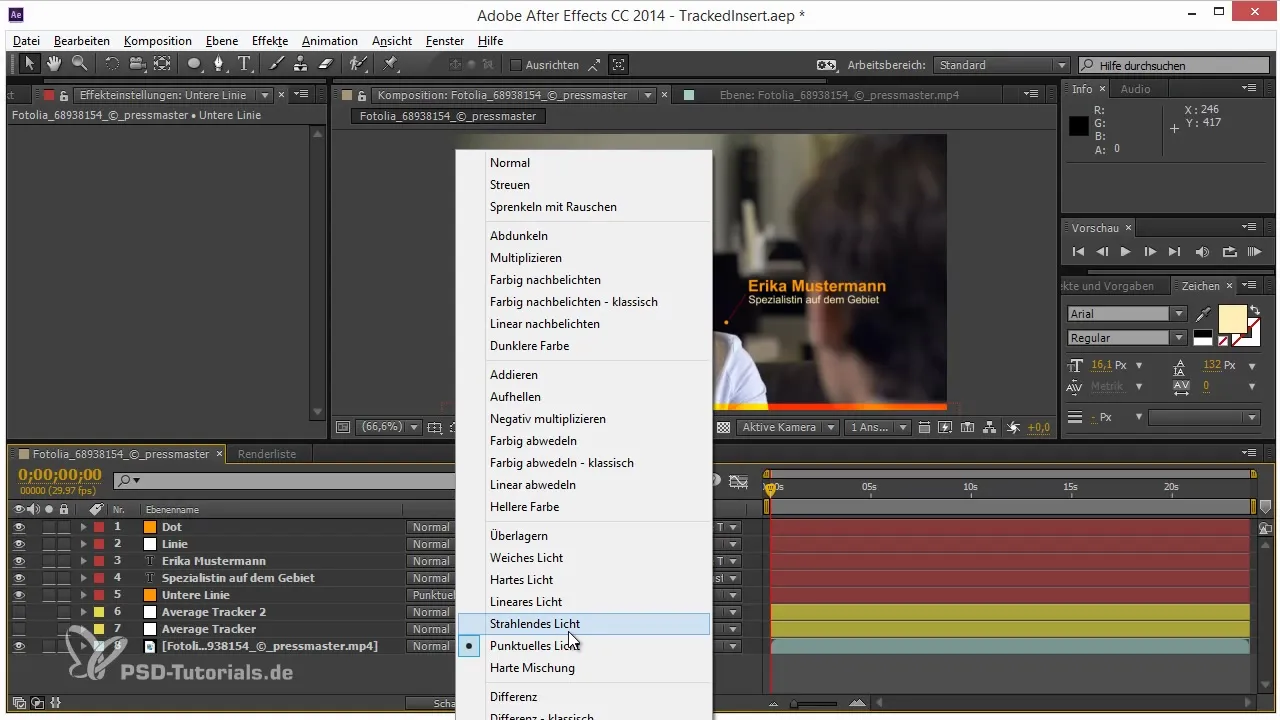
Ознайомтеся з технікою швидкого доступу
А ось і головне! Замість того, щоб копітко переміщатися по випадаючому меню, ви можете використовувати комбінації клавіш Shift + Плюс або Мінус для ефективного прокручування режимів заливки. Утримуйте клавішу Shift і натискайте "плюс" або "мінус", щоб прокручувати варіанти. Це працює як на звичайній, так і на спеціальній клавіатурі.
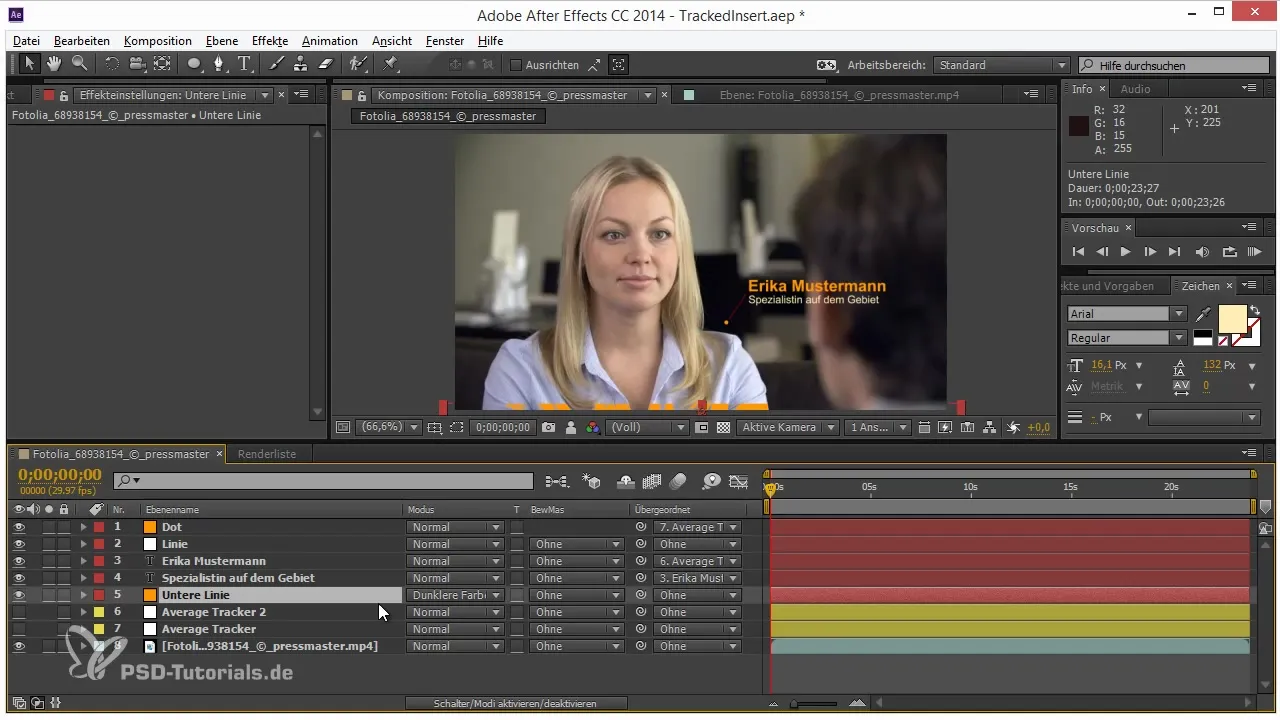
Заохочуйте творчість шляхом спроб і помилок
Швидка навігація по методах заливки за допомогою техніки комбінацій клавіш відкриває нові творчі перспективи. Ви можете спробувати різні комбінації протягом декількох хвилин, що може дати вам нові ідеї, які ви не розглядали раніше.
Розширення можливостей на роботі
Проби не тільки дають вам свіжі ідеї, але й тренують відчуття творчих можливостей After Effects. Люди часто обмежуються звичними методами заливки. Нескладне тестування спонукає вас спробувати нетрадиційні методи і розробити нові стилі.
Підсумок - Поради щодо покращення робочого процесу в After Effects - ознайомлення з методами заливки
Ефективне використання режимів змішування в After Effects може значно покращити ваш творчий процес. За допомогою техніки швидкого доступу ви можете легко випробовувати різні ефекти, не витрачаючи час на довгі процедури пошуку. Це не тільки стимулює вашу творчість, але й допомагає краще пізнати методи заливки.
Часті запитання
Як використовувати режими накладання в After Effects?Режими накладання відображаються у властивостях шарів. Ви можете вибрати їх безпосередньо в меню шару.
Що саме роблять різні режими накладання? Вони змінюють спосіб взаємодії кольорів і текстур у зображенні та можуть створювати різні візуальні ефекти.
Як ефективно використовувати комбінації клавіш?Використовуйте клавішу Shift разом із клавішами "плюс" або "мінус" для швидкого переходу між режимами накладання.
Навіщо експериментувати зрежимами накладання? Експерименти з режимами накладання допоможуть вам відкрити нові творчі комбінації, які додадуть глибини вашим проектам.
Чи існують якісь ризики при експериментах із заливками?Загалом, експерименти нешкідливі, але ви можете зіткнутися з несподіваними результатами - тому завжди зберігайте резервну копію оригіналу.


